
इस निर्देश में विस्तृत एंड्रॉइड को विंडोज 10 के साथ कैसे जोड़ा जाए, यह कैसे काम करता है और वर्तमान समय में कौन से कार्य कंप्यूटर पर "आपका फोन" एप्लिकेशन का प्रतिनिधित्व करते हैं। जरूरी: केवल एंड्रॉइड 7.0 या नए का काम समर्थित है। यदि आपके पास सैमसंग गैलेक्सी फोन है, तो उसी कार्य के लिए आप एक अलग निर्देश का उपयोग कर सकते हैं सैमसंग गैलेक्सी या अन्य आधिकारिक सैमसंग फ्लो एप्लिकेशन पर विंडोज के साथ कनेक्शन सुविधा को कॉन्फ़िगर कैसे करें।
आपका फोन - एप्लिकेशन को प्रारंभ और कॉन्फ़िगर करें
आप "स्टार्ट" मेनू विंडोज 10 में "अपना फोन" एप्लिकेशन ढूंढ सकते हैं (या टास्कबार के लिए खोज का उपयोग करें)। यदि यह नहीं मिला है, तो आपके पास 180 9 (अक्टूबर 2018 अपडेट) से पहले एक संस्करण प्रणाली स्थापित है, जहां यह एप्लिकेशन पहले दिखाई दिया था। 1903 संस्करण में इसे अपडेट किया गया था।
एप्लिकेशन शुरू करने के बाद, आपको निम्न चरणों का उपयोग करके अपने फोन के साथ अपने कनेक्शन को कॉन्फ़िगर करने की आवश्यकता होगी।
- चुनें कि कौन सा फोन कनेक्ट होना चाहिए (अधिकांश फ़ंक्शन केवल एंड्रॉइड के लिए समर्थित हैं)। "प्रारंभ करना" पर क्लिक करें, और फिर - "फोन बांधें"। यदि आपको एप्लिकेशन में Microsoft खाता दर्ज करने के लिए कहा जाता है, तो इसे करें (आवेदन कार्यों के संचालन के लिए जरूरी है)। कृपया ध्यान दें: यदि आपने पहले अपने फोन को कंप्यूटर से कनेक्ट किया था, तो आईफोन और एंड्रॉइड के बीच की पसंद दिखाई नहीं दे सकती है।
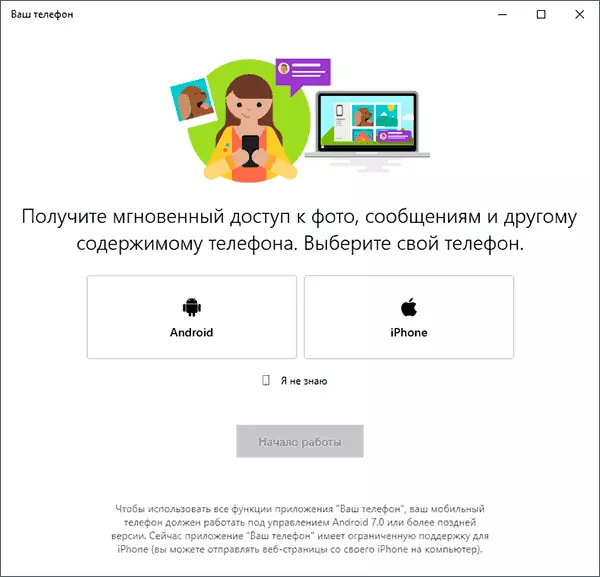
- अगले चरण में, आपको एप्लिकेशन को एप्लिकेशन डाउनलोड करने के लिए एक लिंक की पेशकश या भेज दिया जाएगा, या "अपने फोन प्रबंधक" एप्लिकेशन को तुरंत डाउनलोड करने के लिए क्यूआर कोड स्कैन किया जाएगा।
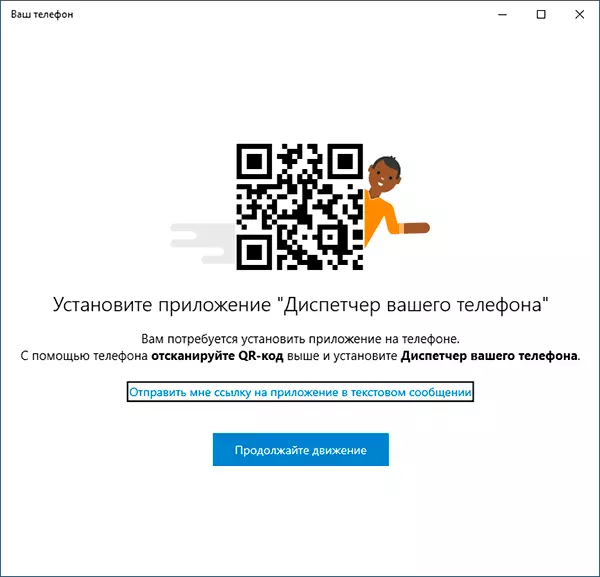
- "जारी रखें आंदोलन" बटन दबाए जाने के बाद, एप्लिकेशन स्टैंडबाय मोड पर स्विच करेगा जब तक कि अगले चरणों को फोन पर नहीं किया जाना चाहिए।
- फोन को "आपके फोन मैनेजर" एप्लिकेशन को एप्लिकेशन डाउनलोड करने के लिए एक लिंक प्राप्त होगा या तुरंत वांछित प्ले Wark पृष्ठ खुलता है यदि आपने क्यूआर कोड का उपयोग किया है। आवेदन स्थापित करें।
- एप्लिकेशन में, उसी खाते के साथ लॉग इन करें जिसका उपयोग "अपने फोन" में किया गया था। बेशक, फोन पर इंटरनेट कनेक्ट होना चाहिए, साथ ही कंप्यूटर पर भी।

- आवेदन के लिए आवश्यक अनुमतियां दें। और उनमें से कुछ के लिए एक खिड़की दिखाई देती है, कुछ लोगों के लिए फोन की सेटिंग्स या अधिसूचना पैनल में जाना आवश्यक हो सकता है।
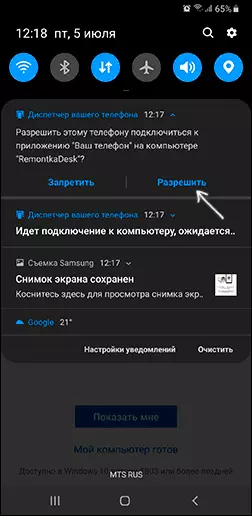
- थोड़ी देर के बाद, एप्लिकेशन की उपस्थिति कंप्यूटर पर बदल जाएगी और अब आपको अपने एंड्रॉइड फोन के माध्यम से एसएमएस संदेशों को पढ़ने और भेजने का अवसर मिलेगा, अपने फोन से एक फोटो को कंप्यूटर पर देख और सहेजने का अवसर प्राप्त करें (बचत के लिए, मेनू का उपयोग करें) यह वांछित तस्वीर पर दायाँ क्लिक पर खुलता है)।
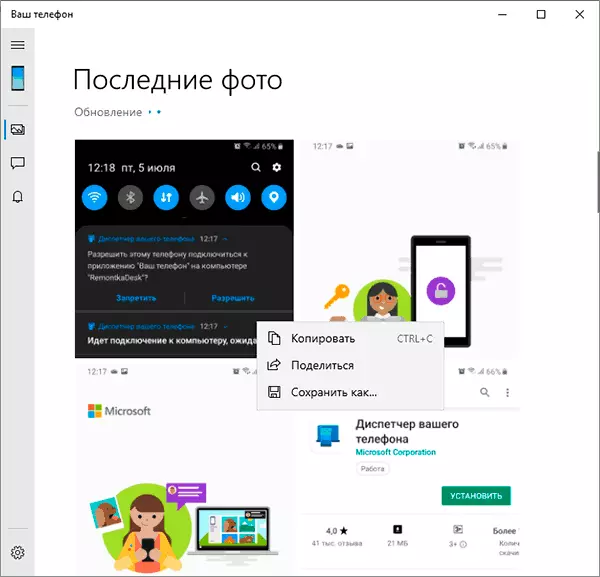
- दिखाई देने वाली नई सुविधाओं से - कंप्यूटर पर न केवल एसएमएस के बारे में, बल्कि अन्य अनुप्रयोगों से भी अधिसूचनाएं प्राप्त करना। अधिसूचनाओं को सक्षम करने के लिए, अपने कंप्यूटर पर एप्लिकेशन के उपयुक्त अनुभाग पर जाएं (घंटी के साथ आइकन, बशर्ते इसे प्रदर्शित किया जाएगा: मुझे समस्याएं हैं, और आवश्यक अनुमतियां सक्षम करें।
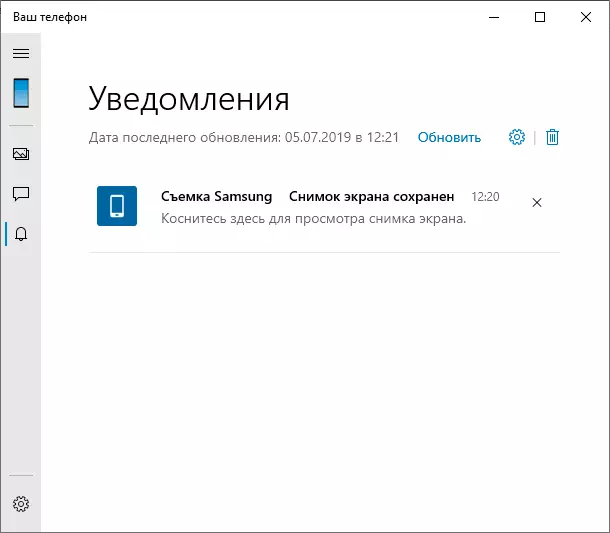
- कंप्यूटर पर एप्लिकेशन सेटिंग्स में, आप अधिसूचनाओं को सक्षम या अक्षम कर सकते हैं और व्यक्तिगत वस्तुओं तक पहुंच सकते हैं। फोन पर एप्लिकेशन में कोई सेटिंग नहीं है: लगभग सभी आइटम जानकारी या अन्य Microsoft एप्लिकेशन डाउनलोड करने की पेशकश।
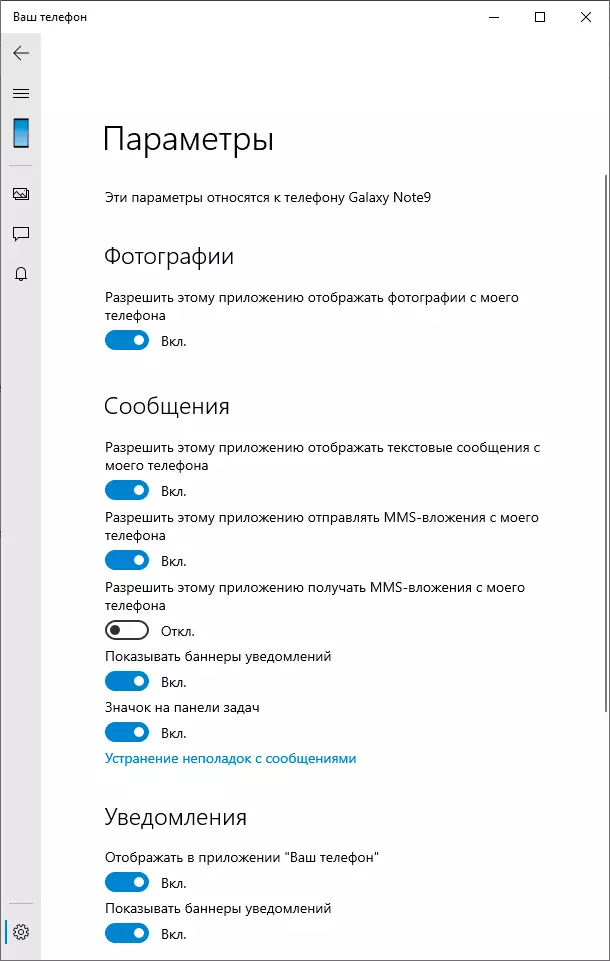
इस समय के कार्य बहुत अधिक नहीं हैं (लेकिन, सिद्धांत रूप में, वे पर्याप्त हैं), काम करते समय कुछ समस्याएं भी हैं:
- अब और फिर आपको नए चित्रों या संदेशों को प्राप्त करने के लिए एप्लिकेशन में "अपडेट" पर क्लिक करना होगा, और यदि यह नहीं किया जाता है, तो, उदाहरण के लिए, फ़ोन पर इसे प्राप्त करने के एक मिनट बाद एक नया संदेश अधिसूचना आती है (लेकिन नोटिफिकेशन दिखाए जाते हैं यहां तक कि जब एप्लिकेशन "आपका फोन" बंद हो जाता है)।
- इस आलेख के प्रयोजनों के लिए पहले लॉन्च और परीक्षण के बाद, अगली बार जब आप एप्लिकेशन शुरू करते हैं, तो कंप्यूटर पर आपका फोन अनुप्रयोगों से अधिसूचनाएं प्राप्त करने के लिए गायब हो गया है। साथ ही, एप्लिकेशन रीसेट, विंडोज से संबंधित उपकरणों की सूची से एक फोन हटाएं, शुरुआत से कनेक्शन को कॉन्फ़िगर करना इसे कभी भी वापस नहीं किया गया।
डिवाइस के बीच संचार इंटरनेट के माध्यम से किया जाता है, न कि स्थानीय नेटवर्क। कभी-कभी यह उपयोगी हो सकता है: उदाहरण के लिए, फोन आपके साथ नहीं होने पर भी संदेशों को पढ़ना और भेजना संभव है, लेकिन नेटवर्क से जुड़ा हुआ है। लेकिन मान लें कि डेटा माइक्रोसॉफ्ट सर्वर के माध्यम से गुजरता है।
क्या मुझे एक नया आवेदन का उपयोग करना चाहिए? इसका मुख्य प्लस विंडोज 10 के साथ एकीकृत हो रहा है, लेकिन अगर आपको केवल संदेश भेजने की आवश्यकता है, तो मेरी राय में Google से कंप्यूटर से एसएमएस भेजने का आधिकारिक तरीका बेहतर है। और यदि आप कंप्यूटर से एंड्रॉइड फोन की सामग्री का प्रबंधन करना चाहते हैं और डेटा तक पहुंच, एयरड्रॉइड जैसे अधिक कुशल उपकरण हैं।
